註: 此功能在 Autodesk Vault Workgroup 和 Autodesk Vault Professional 中提供。
由於該功能可檢視指定檔案的相關 Vault 詳細資料和性質,因而使得在模型的整個生命週期中參考管理這些檔案所需的資訊變得更加容易。「資料卡」功能透過單點存取提供指定給一個檔案或一組檔案的詮釋資料的便利摘要。使用資料卡,您可以在不結束 Inventor 應用程式的情況下確定檔案的 Vault 狀態、查看檔案的縮圖,以及審閱和修改性質資訊。
管理員可以在「Vault 設定」對話方塊中的「規劃資料卡」對話方塊上規劃資料卡配置。管理員可以在此確定資料卡使用多少個頁面,以及顯示哪些性質以供修改。由於可以靈活地加入和移除供編輯的性質,管理員可以簡化性質管理。
選取「工具」 「管理」
「管理」
 「Vault 設定」
「Vault 設定」 「行為」頁籤,然後按一下「資料卡」按鈕,以存取「規劃資料卡」對話方塊。
「行為」頁籤,然後按一下「資料卡」按鈕,以存取「規劃資料卡」對話方塊。
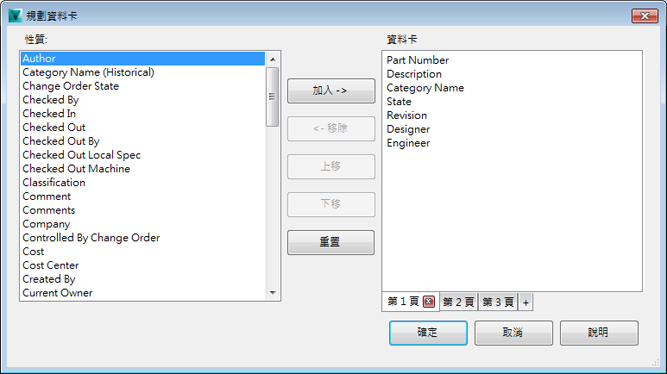
規劃資料卡配置
在「規劃資料卡」對話方塊中,您可以管理頁籤並確定哪些性質可供 CAD 使用者修改。性質清單中顯示了所有可加入至所選頁籤的性質。一個性質只能加入到單個頁籤中一次。但是多個不同的頁籤可以列示相同的性質。
註: 請參閱 Autodesk Vault 增益集說明檔案,以取得有關在 Inventor 中使用資料卡的更多資訊。
| 動作 | 描述 |
|
加入 |
從性質清單中選取一個或多個性質,然後按一下「加入」將其包括在選取的資料卡頁籤中。 |
|
移除 |
選取已經指定給頁籤的性質,然後按一下「移除」將其從該頁籤中刪除。 |
|
上移 |
在選取的頁籤中上移性質。 |
|
下移 |
在選取的頁籤中下移性質。 |
|
重置 |
將目前頁籤還原為上一個配置。 |
|
更名頁籤 |
按兩下頁籤可進行更名。 |
|
新增頁籤 |
按一下帶有加號 (+) 的小頁籤,可在資料卡中新增頁籤。依預設,頁籤會按順序編號。 |
|
刪除頁籤 |
按一下所選頁籤上的「X」可刪除該頁籤。 |
|
確定 |
將變更儲存至資料卡配置並關閉對話方塊。 |
規劃資料卡配置
- 選取「工具」
 「管理」
「管理」 「Vault 設定」
「Vault 設定」 「行為」頁籤
「行為」頁籤  「資料卡」按鈕。
「資料卡」按鈕。 - 在「規劃資料卡」對話方塊中,從「性質」清單中選取一個或多個性質,然後按一下「加入」將這些性質加入至所選頁籤。
可隨時選取性質並按一下「移除」來優化所選頁籤中的性質。
- 如果需要,可以按一下「上移」或「下移」按鈕,根據自己的偏好重新整理頁籤中的性質。
- 按兩下所選頁籤並進行更名。
- 按一下「+」頁籤建立新頁籤。
- 完成後,按一下「確定」以儲存設定並關閉該對話方塊。
- 可隨時按一下「重置」將對話方塊還原為上一次儲存的配置。